当电脑PS软件中的另存为菜单内无JPG格式选项时应如何处理
当我们在使用电脑的时候,可以使用ps软件来编辑图片,图片编辑完成后,如果想要将其另存为JPG格式,但存储菜单内没有JPG选项的话,应如何进行添加呢?接下来就由小编来告诉大家。
具体如下:
1. 第一步,打开电脑中的ps软件,导入图片并进行处理,处理完成后点击上方的文件选项,然后点击下拉菜单中的存储为选项。
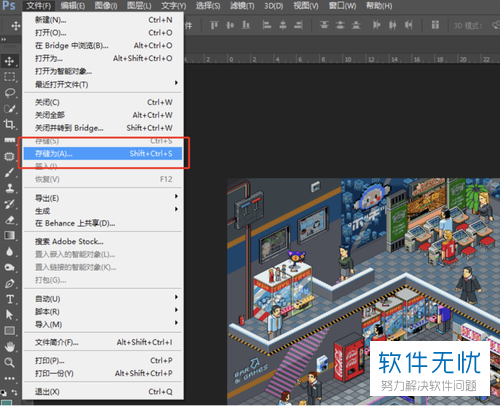
2. 第二步,在弹出的另存为窗口中,点击保存类型右侧的下拉箭头,在下拉菜单中我们无法找到jps格式。
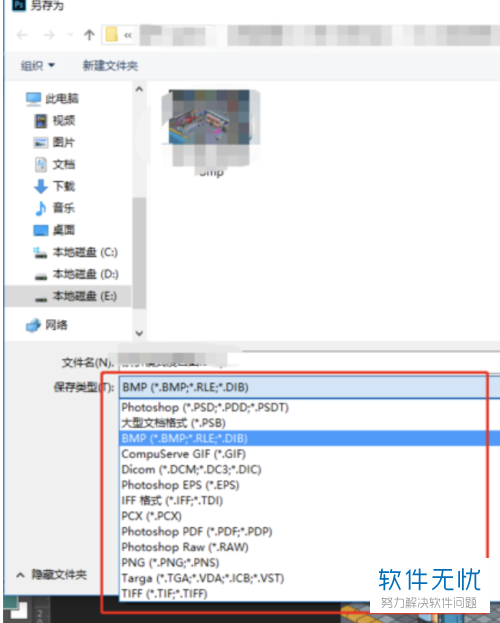
3. 第三步,将另存为窗口关闭,然后点击上方的图像选项,再点击下拉菜单中的模式选项,最后点击次级菜单中的RGB颜色选项。

4. 第四步,设置完成后,重新打开另存为窗口,在下方就可以看到jpg格式了。
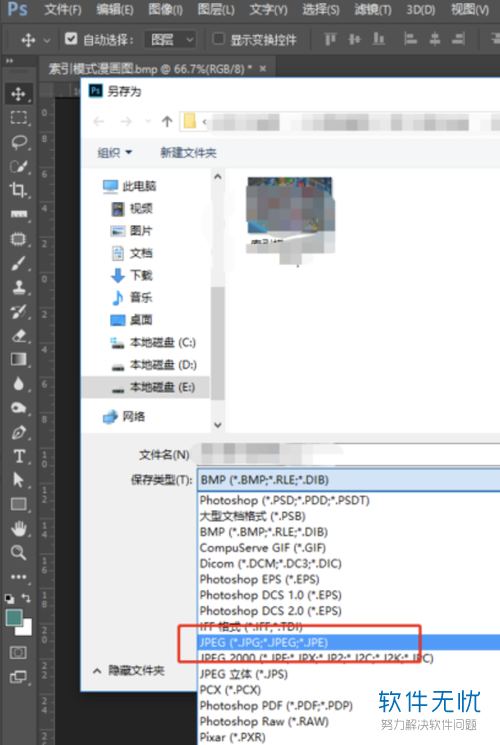
5. 一般来说,ps软件存储为的下拉菜单中没有jps格式选项的话,一般是由于颜色模式导致的,如果图像模式是LAB颜色的话,需要将其修改为RGB颜色模式。
6. 下图为Lab颜色模型,L为要素,a和b为颜色通道。

7. 而RGB色彩模式则是工业界的颜色标准,即通过R、G、B三颜色通道的变化以及叠加来获取不同的颜色。

以上就是小编为大家带来的电脑ps软件内另存为菜单中没有jps选项的解决方法。
分享:
相关推荐
- 【其他】 WPS表格Unicode文本 04-30
- 【其他】 WPS表格unique 04-30
- 【其他】 WPS表格utf-8 04-30
- 【其他】 WPS表格u盘删除怎么恢复 04-30
- 【其他】 WPS表格运行慢,卡怎么办解决 04-30
- 【其他】 WPS表格与Excel的区别 04-30
- 【其他】 哔哩哔哩漫画怎么完成今日推荐任务 04-30
- 【其他】 WPS表格隐藏的列怎么显示出来 04-30
- 【其他】 WPS表格图片怎么置于文字下方 04-30
- 【其他】 WPS表格图片怎么跟随表格 04-30
本周热门
-
iphone序列号查询官方入口在哪里 2024/04/11
-
输入手机号一键查询快递入口网址大全 2024/04/11
-
oppo云服务平台登录入口 2020/05/18
-
苹果官网序列号查询入口 2023/03/04
-
steam账号怎么注册 2023/02/27
-
fishbowl鱼缸测试网址 2024/04/15
-
光信号灯不亮是怎么回事 2024/04/15
-
mbti官网免费版2024入口 2024/04/11
本月热门
-
iphone序列号查询官方入口在哪里 2024/04/11
-
输入手机号一键查询快递入口网址大全 2024/04/11
-
oppo云服务平台登录入口 2020/05/18
-
苹果官网序列号查询入口 2023/03/04
-
光信号灯不亮是怎么回事 2024/04/15
-
fishbowl鱼缸测试网址 2024/04/15
-
steam账号怎么注册 2023/02/27
-
mbti官网免费版2024入口 2024/04/11
-
outlook邮箱怎么改密码 2024/01/02
-
网线水晶头颜色顺序图片 2020/08/11











